Cách gửi Danh thiếp cho người dùng Outlook khác
Danh thiếp Điện tử(Electronic Business Card) trong Outlook có thể được chia sẻ trong các thư email; chúng khá giống với danh thiếp giấy, nơi bạn sẽ thấy một số thông tin về công ty hoặc cá nhân như tên, địa chỉ email, số liên lạc, v.v.
Làm cách nào để chia sẻ danh thiếp của tôi trong Outlook ?
Cho dù đó là cá nhân hay dành cho doanh nghiệp, danh thiếp có thể được chia sẻ với những người dùng Outlook khác . Trong hướng dẫn này, chúng tôi sẽ giải thích cách gửi danh thiếp cho người dùng khác trong Outlook .
Làm cách nào để cập nhật danh thiếp của tôi trong Outlook ?
Bạn có thể cập nhật danh thiếp của mình nếu bạn muốn thay đổi văn bản, hình ảnh, vị trí, kích thước của hình ảnh và thêm các trường mới vào danh thiếp; bằng cách mở giao diện liên hệ, bạn có thể thực hiện một số thay đổi trong các trường được liệt kê. Để định dạng hình ảnh và văn bản, hãy bấm đúp vào danh thiếp và thực hiện một số thay đổi.
Cách gửi danh thiếp(Business Card) trong Outlook
Để gửi danh thiếp cho người dùng Outlook khác , hãy làm theo các bước bên dưới.
- Khởi chạy Outlook
- Trên tab Trang chủ(Home) , nhấp vào nút Email Mới(New Email)
- Khi cửa sổ Email Mới(New Email) mở ra, hãy nhấp vào nút Đính kèm Tệp(Attach File)
- Di con trỏ qua Đính kèm Tệp(Attach File) , sau đó di con trỏ qua Danh(Business) thiếp
- Sau đó, chọn một tên liên hệ trong danh sách
- Nếu bạn không thấy liên hệ mình muốn, hãy chọn Danh(Business) thiếp Khác
- Một hộp thoại Chèn danh thiếp(Insert Business Card) sẽ mở ra, hãy chọn tên liên hệ bạn đang tìm kiếm trong danh sách và nhấp vào Ok.
- Danh thiếp(Business) sẽ xuất hiện trong cửa sổ tin nhắn.
- Thêm(Add) địa chỉ email và gửi tin nhắn
Khởi chạy Outlook .
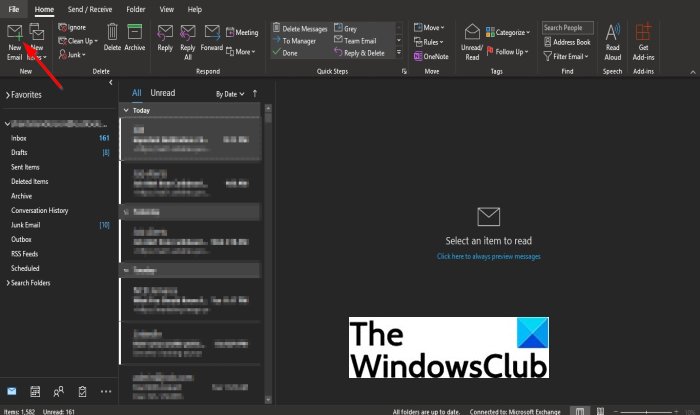
Trên tab Trang(Home) đầu, bấm vào nút Email Mới trong nhóm (New Email)Mới(New) .
Khi cửa sổ Email Mới mở ra, hãy nhấp vào nút (New Email)Đính kèm Tệp(Attach File) trong nhóm Bao gồm(Include) .
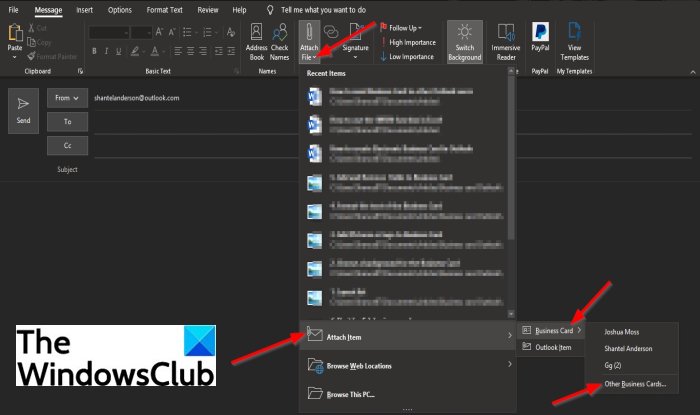
Trong danh sách thả xuống, di con trỏ qua Đính kèm Tệp(Attach File) , sau đó di con trỏ qua Danh thiếp(Business Card) .
Sau đó, chọn một tên liên hệ trong danh sách.
Nếu bạn không thấy liên hệ mình muốn, hãy chọn Danh thiếp Khác(Other Business Cards) .
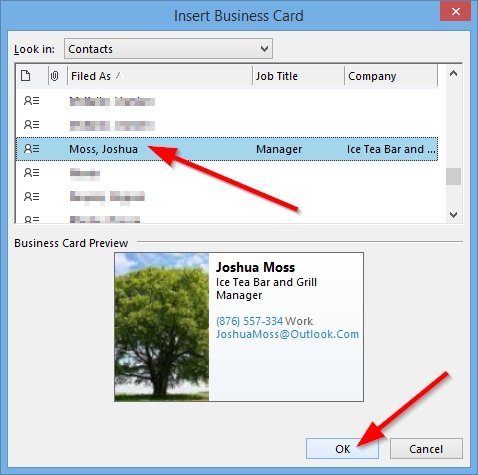
Hộp thoại Chèn Danh thiếp(Insert Business Card) sẽ mở ra; chọn tên liên hệ bạn đang tìm kiếm trong danh sách
Sau đó bấm Ok .
Danh thiếp(Business) sẽ xuất hiện trong tin nhắn.
Thêm(Add) địa chỉ email và gửi tin nhắn.
Có một phương pháp khác để gửi danh thiếp cho những người dùng Outlook khác .
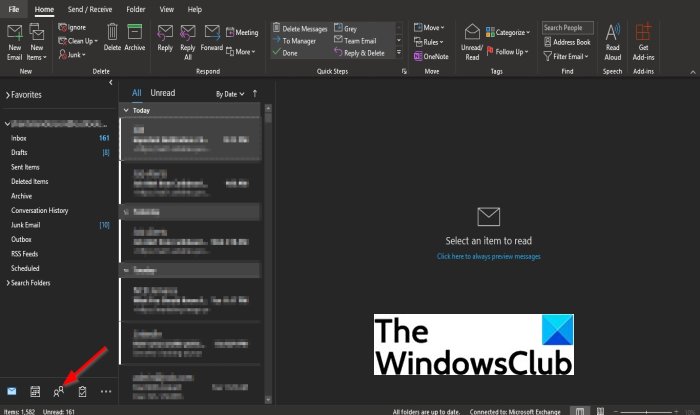
Nhấp vào nút Mọi người(People) trên điều hướng bên dưới.
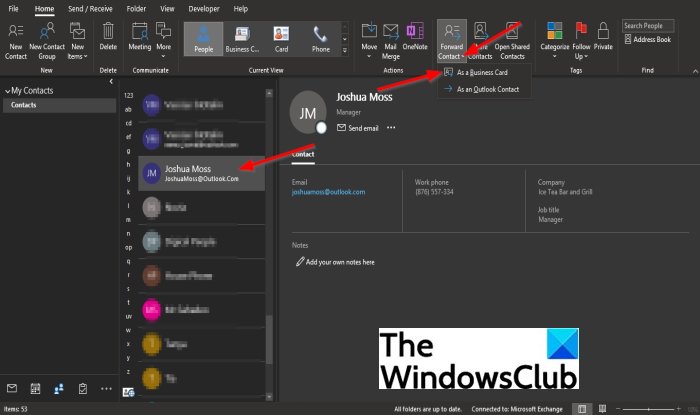
Trên giao diện Mọi người(People) , nhấp vào tên bạn đang tìm kiếm trong danh sách Liên hệ(Contact) .
Sau đó nhấp vào nút Chuyển tiếp Liên hệ(Forward Contact) trong nhóm Được chia sẻ(Shared) và chọn Làm Danh thiếp(As a Business Card) .
Một cửa sổ Email mới(New Email) mở ra với danh thiếp trong thư.
Thêm(Add) địa chỉ email và gửi tin nhắn.
Chúng tôi hy vọng hướng dẫn này sẽ giúp bạn hiểu cách gửi Danh thiếp(Business Card) cho người dùng Outlook khác .
Đọc(Read) : Cách tạo Danh thiếp Điện tử trong Outlook(How to create Electronic Business Card in Outlook) .
Nếu bạn có câu hỏi về hướng dẫn, hãy cho chúng tôi biết trong phần bình luận.
Related posts
Cách tạo Electronic Business Card bằng Outlook
Cách tạo Business Card bằng Google Drive
Lỗi tải tin nhắn Outlook error trên Android mobile
Cách tối ưu hóa ứng dụng Outlook mobile cho điện thoại của bạn
Cách gửi lời mời cho một cuộc họp bằng Outlook
Làm thế nào để tự động Forward Email trong Microsoft Outlook
Cách thêm Outlook Smart Tile lên New Tab Page bằng Edge
Cách tạo và thêm Holidays lên Outlook Calendar
Email Insights cho Windows cho phép bạn nhanh chóng tìm kiếm Outlook email & Gmail
Font size thay đổi khi trả lời email bằng Outlook trong Windows 10
Cách chuyển tiếp email hoặc vô hiệu hóa chuyển tiếp trái phép bằng Outlook.com
Cách chia sẻ Calendar trong Outlook
Làm thế nào để sử dụng Gmail From Outlook.com interface
mail client hiện tại không thể thực hiện messaging request - Outlook error
Cách tạo và thiết lập ID custom domain email trong Outlook
Cách đặt Outlook làm Email Reader mặc định trên Mac
Cách bật Dark Mode trong OneNote or Outlook
Cách tạo Contact Group trong Outlook để gửi email với số lượng lớn
Làm thế nào để bắt đầu Word, Excel, PowerPoint, Outlook trong Safe Mode
Làm thế nào để gửi email rằng đang bị mắc kẹt trong Outbox của Microsoft Outlook client
